Змінити ширину кнопки панелі завдань у Windows 10
Панель завдань є класичним елементом інтерфейсу користувача в Windows. Вперше представлений у Windows 95, він існує у всіх версіях Windows, випущених після нього. Основна ідея панелі завдань полягає в тому, щоб надати корисний інструмент, який показує список запущених програм і відкриті вікна як завдання, щоб ви могли швидко перемикатися між ними. У цій статті ми розглянемо, як змінити ширину кнопок панелі завдань у Windows 10.
Реклама
У Windows 10 панель завдань може містити кнопку меню «Пуск». поле пошуку або Cortana, перегляд завдання кнопка, системний трей та різноманітні панелі інструментів, створені користувачем або сторонніми програмами. Наприклад, можна додати старе добро Панель швидкого запуску на панель завдань.
Є можливість змінити мінімальну ширину кнопок панелі завдань. За допомогою простого налаштування реєстру ви можете збільшити кнопки панелі завдань і зробити їх більш придатними для сенсорних екранів або дисплеїв з високою роздільною здатністю.
Примітка. Перш ніж продовжити, пам’ятайте, що цей трюк працює лише тоді, коли для об’єднання на панелі завдань не встановлено параметр Завжди комбінуйте, приховуйте мітки. Ви повинні вимкнути функцію комбінування панелі завдань, як описано в статті:
Вимкніть об’єднання панелі завдань у Windows 10
Тепер давайте подивимося, як можна змінити ширину кнопки за допомогою налаштування реєстру.
Щоб змінити ширину кнопки панелі завдань у Windows 10, виконайте наступне.
- Відкрийте Додаток «Редактор реєстру»..
- Перейдіть до наступного ключа реєстру.
HKEY_CURRENT_USER\Панель керування\Робочий стіл\WindowMetrics
Подивіться, як перейти до ключа реєстру одним клацанням миші.
- Праворуч змініть або створіть нове значення рядка (REG_SZ). Мінімальна ширина. Змініть його значення зі стандартного 38 на більше значення. Допустимий діапазон від 38 до 500.
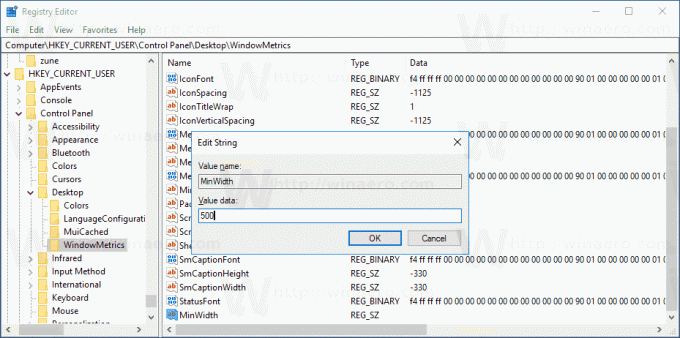
- Щоб зміни, внесені за допомогою налаштування реєстру, вступили в силу, вам потрібно вийти з аккаунта і знову увійдіть у свій обліковий запис користувача.
Наступні зображення демонструють зміни в дії.
Ширина кнопки панелі завдань за замовчуванням:
Великі кнопки на панелі завдань:

Нарешті, ви можете використовувати Winaero Tweaker, щоб змінити мінімальну ширину кнопок панелі завдань.

Завантажити додаток можна тут: Завантажте Winaero Tweaker.
Це воно.
